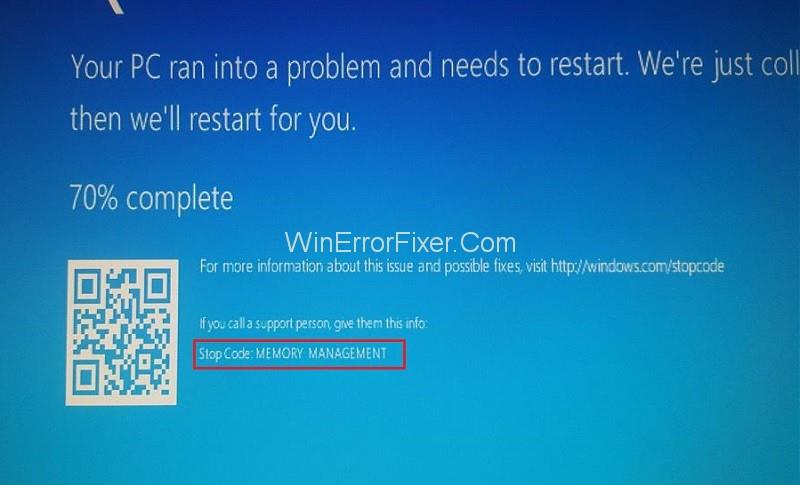Αυτό το άρθρο αφορά τον κωδικό σφάλματος BSOD: Memory_Management και τους τρόπους επίλυσής του. Η μπλε οθόνη του θανάτου (BSoD) είναι ένα επαναλαμβανόμενο πρόβλημα που αντιμετωπίζουν οι χρήστες των Windows. Παρουσιάζεται κατά την επανεκκίνηση του υπολογιστή όταν το σύστημα αντιμετωπίζει σφάλμα κατά τη διάρκεια μιας διαδικασίας παρασκηνίου. Εμφανίζεται μια μπλε οθόνη με το μήνυμα "Ο υπολογιστής σας αντιμετώπισε πρόβλημα και πρέπει να επανεκκινηθεί. Απλώς συλλέγουμε κάποιες πληροφορίες σφάλματος και, στη συνέχεια, θα κάνουμε επανεκκίνηση για εσάς».
Μπορεί να είναι ένα εφάπαξ σφάλμα και να επιλυθεί μετά από επανεκκίνηση, αλλά συχνά μπορεί να συνεχίσει να εμφανίζεται. Μεταξύ των αμέτρητων σφαλμάτων που προκαλούν το BSoD, ένα είναι το σφάλμα διαχείρισης μνήμης. Ο κωδικός διακοπής ή ο κωδικός σφάλματος είναι 0x0000001A .
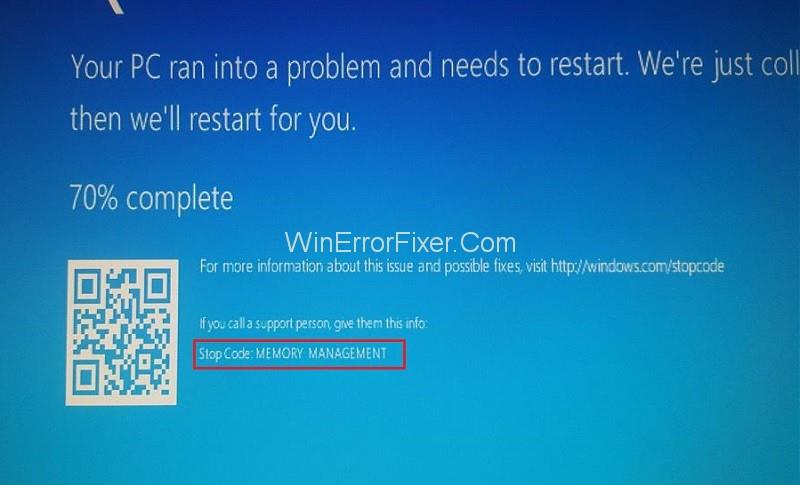
Περιεχόμενα
Τι είναι η διαχείριση μνήμης των Windows;
Το Memory_Management ενός υπολογιστή είναι η διαδικασία που διαχειρίζεται ή ρυθμίζει τη χρήση της μνήμης της συσκευής. Παρακολουθεί κάθε μετάδοση μνήμης μεταξύ της RAM και της φυσικής μνήμης για εκτέλεση. Ρυθμίζει κάθε byte μνήμης που εκχωρείται σε οποιαδήποτε από τις διεργασίες. Όταν ο χρήστης κλείνει οποιοδήποτε πρόγραμμα, η μνήμη ανακατανέμεται σε κάποια άλλη διαδικασία.
Απελευθερώνει επίσης κάθε ποσότητα μνήμης που δεν χρησιμοποιείται. Οι διαδικασίες παρασκηνίου του συστήματος χρησιμοποιούν συνεχώς πολλή μνήμη, και αυτό επίσης ρυθμίζεται. Εν ολίγοις, η διαχείριση μνήμης είναι ένα κρίσιμο χαρακτηριστικό του συστήματος για την κανονική του λειτουργία.
Τι προκαλεί το σφάλμα μπλε οθόνης Memory_Management
Η διαδικασία διαχείρισης μνήμης μπορεί συχνά να αντιμετωπίσει πρόβλημα, προκαλώντας έτσι τη μπλε οθόνη θανάτου. Δεν υπάρχει σταθερός λόγος για το σφάλμα μπλε οθόνης διαχείρισης μνήμης. Μερικές από τις κοινές αιτίες αυτού του σφάλματος μπορούν να συνοψιστούν ως εξής:
- Τα αρχεία συστήματος μπορεί να είναι κατεστραμμένα.
- Το υλικό μπορεί να είναι κατεστραμμένο ή να αντιμετωπίσει άλλα προβλήματα.
- Η RAM μπορεί να έχει προβλήματα.
- Τα προγράμματα οδήγησης μπορεί να είναι κατεστραμμένα ή παλιά.
- Ο σκληρός δίσκος μπορεί να έχει προβλήματα.
Αυτά τα προβλήματα μπορεί, με τη σειρά τους, να προκαλούνται από διάφορους παράγοντες. Ζητήματα με τα προγράμματα οδήγησης ενδέχεται να προκύψουν μετά από μια ενημέρωση του λειτουργικού συστήματος των Windows λόγω ασυμβατότητας. Τα αρχεία συστήματος ενδέχεται να είναι κατεστραμμένα λόγω κακόβουλου λογισμικού. Οι παραπάνω παράγοντες προκαλούν στη συνέχεια μια σειρά σφαλμάτων, συμπεριλαμβανομένου αυτού της μπλε οθόνης Memory_Management.
Πώς να διορθώσετε το σφάλμα Memory_Management (Μπλε οθόνη θανάτου).
Δεδομένου ότι υπάρχουν πολλές πιθανές αιτίες του σφάλματος, υπάρχουν λύσεις που βασίζονται σε αυτές τις αιτίες. Εάν αντιμετωπίζετε τη Μπλε οθόνη λόγω διαχείρισης μνήμης, δοκιμάστε τις παρακάτω λύσεις.
Λύση 1: Ενημερώστε τα Windows 10
Η ενημέρωση του λειτουργικού σας συστήματος Windows βοηθά συχνά στην επίλυση των περισσότερων προβλημάτων. Για να ελέγξετε εάν υπάρχει κάποια ενημέρωση σε εκκρεμότητα, προχωρήστε ως εξής:
Βήμα 1: Μεταβείτε στις Ρυθμίσεις στο μενού Έναρξη ή πατώντας το πλήκτρο Windows + I.
Βήμα 2: Επιλέξτε την επιλογή Ενημέρωση και ασφάλεια
Βήμα 3: Στην ενότητα Windows Update, ελέγξτε για οποιαδήποτε διαθέσιμη ενημέρωση. Εγκαταστήστε το εάν είναι διαθέσιμο.
Εφόσον το σύστημα θα επανεκκινήσει κατά τη διαδικασία ενημέρωσης, φροντίστε να αποθηκεύσετε όλες τις εργασίες και τα αρχεία εκ των προτέρων.
Λύση 2: Εκτελέστε το διαγνωστικό εργαλείο μνήμης των Windows 10
Το σφάλμα διαχείρισης μνήμης είναι πολύ πιθανό να προκλήθηκε από πρόβλημα RAM. Για να εντοπίσετε οποιοδήποτε τέτοιο πρόβλημα, εκτελέστε το πρόγραμμα Windows Memory Diagnostic. Ακολουθούν τα βήματα για την εκτέλεση αυτού του εργαλείου:
Βήμα 1: Ανοίξτε το Windows Memory Diagnostic αναζητώντας το απευθείας στη γραμμή αναζήτησης των Windows. Εναλλακτικά, ανοίξτε το πληκτρολογώντας «mdsched.exe» στο πλαίσιο διαλόγου Εκτέλεση (ανοίξτε το πατώντας Windows + R ).
Βήμα 2: Στο μικρό παράθυρο Windows Memory Diagnostic, επιλέξτε την επιλογή "Επανεκκίνηση τώρα και ελέγξτε για προβλήματα". Αποθηκεύστε όλες τις εκκρεμείς εργασίες και τα αρχεία σας πριν συνεχίσετε.
Εναλλακτικά, επιλέξτε την άλλη επιλογή «Έλεγχος για προβλήματα την επόμενη φορά που θα ξεκινήσω τον υπολογιστή μου» εάν δεν είστε έτοιμοι να κάνετε επανεκκίνηση αυτήν τη στιγμή. Στη συνέχεια, κάντε επανεκκίνηση αργότερα.
Βήμα 3: Μόλις το διαγνωστικό εργαλείο ολοκληρώσει τη διαδικασία του, θα εντοπιστεί οποιοδήποτε σφάλμα στη μνήμη RAM.
Βήμα 4: Επειδή το αρχείο καταγραφής δεν είναι εύκολα ορατό, πρέπει να προβληθεί ξεχωριστά. Για το σκοπό αυτό, πατήστε πρώτα Windows + X και μετά επιλέξτε Προβολή συμβάντων στο μενού.
Βήμα 5: Στη συνέχεια, μεταβείτε στην Προβολή συμβάντων (Τοπική) → Αρχεία καταγραφής Windows → Σύστημα
Βήμα 6: Κάντε κλικ στο Εύρεση από τον αριστερό πίνακα. Θα εμφανιστεί ένα πλαίσιο, γράψτε "MemoryDiagnostic" σε αυτό. Τώρα, θα εμφανιστούν τα διαγνωστικά αποτελέσματα.
Μπορούμε να χρησιμοποιήσουμε το εργαλείο Memory Diagnostic μόνο για την εύρεση του σφάλματος στη μνήμη RAM. Επιπλέον, για να διορθώσετε το σφάλμα, σημειώστε τους κωδικούς σφάλματος που εντοπίστηκαν και ζητήστε τη βοήθεια της Google για λύσεις.
Λύση 3: Ενημερώστε τα προγράμματα οδήγησης
Το σφάλμα διαχείρισης μνήμης μπορεί επίσης να οφείλεται στα παλιά προγράμματα οδήγησης συστήματος. Η ενημέρωση των προγραμμάτων οδήγησης ενδέχεται να διορθώσει το σφάλμα. Για να ελέγξετε την κατάσταση των προγραμμάτων οδήγησης και να τα ενημερώσετε εάν χρειάζεται, ακολουθήστε τα παρακάτω βήματα:
Βήμα 1: Πατήστε το πλήκτρο Windows + X και μεταβείτε στην επιλογή Διαχείριση Συσκευών στο μενού.
Βήμα 2: Στο παράθυρο Διαχείριση Συσκευών, εντοπίστε τα προγράμματα οδήγησης και ελέγξτε εάν υπάρχει κάποιο κίτρινο σύμβολο σφάλματος. Εάν υπάρχει, χρειάζονται ενημερώσεις. Εάν δεν υπάρχει σύμβολο σφάλματος, τα προγράμματα οδήγησης δεν είναι η αιτία του σφάλματος διαχείρισης μνήμης.
Βήμα 3: Για να εγκαταστήσετε ενημερώσεις προγραμμάτων οδήγησης, είναι καλύτερο να χρησιμοποιήσετε ένα εργαλείο ή λογισμικό ενημέρωσης προγράμματος οδήγησης . Μπορείτε να κάνετε λήψη τέτοιου λογισμικού από διάφορες διαδικτυακές πηγές δωρεάν. Θα εγκαταστήσουν αυτόματα ενημερώσεις σε όλα τα προγράμματα οδήγησης.
Αφού ολοκληρωθεί η εγκατάσταση της ενημέρωσης, επανεκκινήστε το σύστημα και ελέγξτε εάν επιλύθηκε το σφάλμα Memory_Management.
Λύση 4: Εκτελέστε το MemTest86
Σε περίπτωση που το Windows Memory Diagnostic δεν εντοπίσει κάποιο σφάλμα RAM, αλλά εξακολουθείτε να υποψιάζεστε κάποιο πρόβλημα με τη μνήμη RAM, υπάρχει άλλο εργαλείο. Μπορείτε να χρησιμοποιήσετε το MemTest86 για μια βαθύτερη δοκιμή μνήμης για να εντοπίσετε οποιοδήποτε σφάλμα στη μνήμη RAM των υπολογιστών x86. Ακολουθούν τα βήματα για τη διεξαγωγή αυτού του τεστ:
Βήμα 1: Κατεβάστε το εργαλείο MemTest86 (σε μορφή ISO) από την επίσημη τοποθεσία του.
Βήμα 2: Δημιουργήστε μια μονάδα flash με δυνατότητα εκκίνησης (πολλά δωρεάν εργαλεία είναι διαθέσιμα στο διαδίκτυο για τη δημιουργία μιας). Στη συνέχεια, γράψτε το εργαλείο MemTest86 στη μονάδα flash.
Βήμα 3: Κάντε επανεκκίνηση στο σύστημά σας χρησιμοποιώντας τη μονάδα flash με δυνατότητα εκκίνησης για να εκκινήσετε το MemTest86.
Βήμα 4: Περιμένετε μέχρι να ολοκληρωθεί η διαδικασία. Μπορεί να χρειαστούν μερικές ώρες, ανάλογα με το μέγεθος της μνήμης RAM.
Όπως και στην προηγούμενη μέθοδο, σημειώστε τα σφάλματα που εμφανίζονται μετά το MemTest86, εάν υπάρχουν. Στη συνέχεια, ψάξτε τα στο Google για να βρείτε περαιτέρω λύσεις.
Λύση 5: Εκτελέστε το CHKDSK
Ένα πρόβλημα στον σκληρό δίσκο μπορεί να είναι μια άλλη πιθανή αιτία του προβλήματος. Για να πραγματοποιήσετε σάρωση για οποιοδήποτε πρόβλημα δίσκου και να το επιδιορθώσετε, ακολουθήστε τις παρακάτω οδηγίες:
Βήμα 1: Ανοίξτε τη γραμμή εντολών ως διαχειριστής. Αναζητήστε "cmd" στη γραμμή αναζήτησης των Windows και, στη συνέχεια, κάντε κλικ στην επιλογή "Εκτέλεση ως διαχειριστής".
Βήμα 2: Γράψτε την εντολή που δίνεται παρακάτω και πατήστε Enter:
chkdsk c: /f /r
Εάν το αρχείο συστήματος βρίσκεται σε οποιαδήποτε άλλη μονάδα δίσκου, αναφέρετε αυτήν τη μονάδα αντί για.
Βήμα 3: Η σάρωση ενδέχεται να μην είναι δυνατή αμέσως εάν το αρχείο συστήματος βρίσκεται στη C, την κύρια μονάδα δίσκου, καθώς χρησιμοποιείται. Θα ερωτηθείτε εάν θέλετε να προγραμματίσετε τη σάρωση για την επόμενη επανεκκίνηση του συστήματος: πληκτρολογήστε y για να απαντήσετε ναι και πατήστε Enter .
Βήμα 4: Επανεκκινήστε το σύστημα. Στη συνέχεια, η σάρωση θα ξεκινήσει αυτόματα. Μόλις ολοκληρωθεί, ελέγξτε εάν το σφάλμα Memory_Management έχει διορθωθεί.
Λύση 6: Εκτελέστε το SFC
Ένας άλλος τρόπος για να επιλύσετε αυτό το ζήτημα είναι να πραγματοποιήσετε μια σάρωση του Έλεγχου αρχείων συστήματος (SFC). Εάν κάποιο κατεστραμμένο αρχείο συστήματος είναι η αιτία του προβλήματος, μπορεί να εντοπιστεί. Ακολουθούν τα βήματα για τη διεξαγωγή μιας σάρωσης SFC:
Βήμα 1: Αναζητήστε τη «Γραμμή εντολών» στη γραμμή αναζήτησης των Windows, μετά κάντε δεξί κλικ στην επιλογή Γραμμή εντολών και επιλέξτε «Εκτέλεση ως διαχειριστής». Επίσης, μπορείτε να πατήσετε Windows + X για να το ανοίξετε. Στη συνέχεια, επιλέξτε Γραμμή εντολών (Διαχειριστής) στο μενού.
Βήμα 2: Στο παράθυρο της γραμμής εντολών, πληκτρολογήστε την εντολή " sfc /scannow" και πατήστε Enter για εκτέλεση. Αυτή η διαδικασία θα συνεχιστεί για περίπου 15 με 30 λεπτά.
Βήμα 3: Θα εντοπίσει και θα επιδιορθώσει τα κατεστραμμένα αρχεία στο σύστημα και, στη συνέχεια, θα επανεκκινήσει το σύστημα.
Λύση 7: Ελέγξτε το υλικό της συσκευής
Υπάρχει πιθανότητα φυσικής ζημιάς στο υλικό σε περίπτωση πρόσφατης κίνησης της συσκευής. Ο χειροκίνητος έλεγχος του υλικού για τέτοιες ζημιές είναι μια επιλογή. Τοποθετήστε το σωστά στην CPU. Μπορεί να είναι εύκολο στην περίπτωση μιας επιτραπέζιας συσκευής, αλλά πιο περίπλοκο εάν πρόκειται για φορητό υπολογιστή. Ζητήστε τη βοήθεια ενός τεχνικού εάν είναι απαραίτητο.
Λύση 8: Επαναφέρετε τα Windows 10
Εάν με κάποιο τρόπο καμία από τις παραπάνω μεθόδους δεν αποφέρει κανένα αποτέλεσμα, υπάρχει η τελευταία επιλογή - επαναφορά του λειτουργικού συστήματος των Windows. Αυτό θα πρέπει να διορθώσει οποιοδήποτε πρόβλημα με τα αρχεία συστήματος. Ενώ αυτή η διαδικασία συνεπάγεται απώλεια ορισμένων δεδομένων, τα προσωπικά σας αρχεία θα διατηρηθούν. Ακολουθήστε τα παρακάτω βήματα για επαναφορά συστήματος:
Βήμα 1: Ανοίξτε τις Ρυθμίσεις από το μενού Έναρξη ή πατώντας Windows + I.
Βήμα 2: Στις Ρυθμίσεις, μεταβείτε στην ενότητα Ενημέρωση και ασφάλεια.
Βήμα 3: Στο αριστερό πλαίσιο, επιλέξτε Ανάκτηση.
Βήμα 4: Στην ενότητα Ανάκτηση, κάντε κλικ στο "Έναρξη" στην ενότητα "Επαναφορά αυτού του υπολογιστή".
Βήμα 5: Επιλέξτε "Διατήρηση των αρχείων μου" . Στη συνέχεια, το λειτουργικό σύστημα Windows θα περάσει από τη διαδικασία επαναφοράς.
Συνιστάται:
συμπέρασμα
Έτσι, έχουμε συζητήσει τις διάφορες τεχνικές για τη διόρθωση της μπλε οθόνης θανάτου που προκαλείται από το Memory_Management. Μπορεί να συμβεί για διάφορους λόγους. Ανάλογα με την ακριβή αιτία του σφάλματος, οποιαδήποτε από τις παραπάνω μεθόδους θα πρέπει να αποφέρει αποτελέσματα. Θυμηθείτε να δοκιμάσετε την επιλογή επαναφοράς του λειτουργικού συστήματος των Windows μόνο ως έσχατη λύση. Στην ιδανική περίπτωση, τουλάχιστον μία από τις απλούστερες τεχνικές θα πρέπει να λειτουργεί.